您好,登录后才能下订单哦!
密码登录
登录注册
点击 登录注册 即表示同意《亿速云用户服务条款》
这篇文章主要介绍了win10网页打开图片很慢且无法显示的解决方法,具有一定借鉴价值,感兴趣的朋友可以参考下,希望大家阅读完这篇文章之后大有收获,下面让小编带着大家一起了解一下。
win10网页打开图片很慢且无法显示怎么解决
第一种方法
1、先进入IE 点击工具
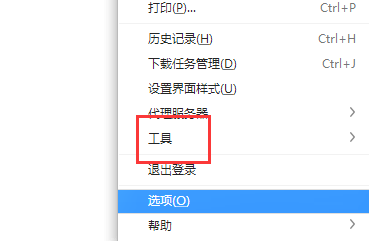
2、选择internet选项
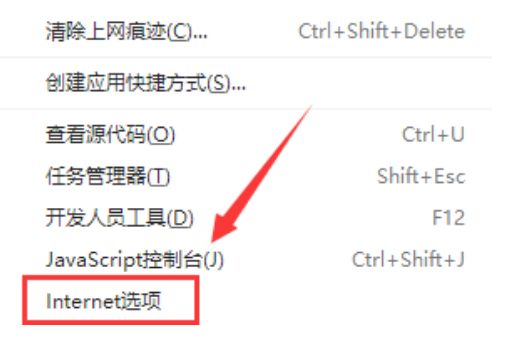
3、高级——显示图片前面打勾,确定就可以了。
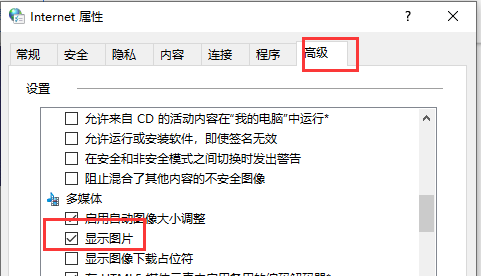
第二种方法
1、如果还不行则查看Flash player是否需要更新,打开电脑的控制面板,点击Flash player
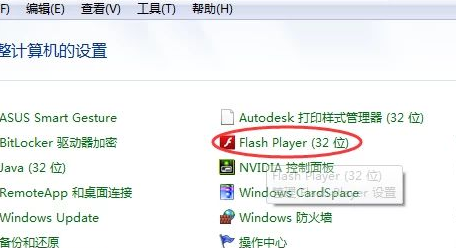
2、在高级里面点击检查更新,如果需要更新则更新,不需要则直接退出
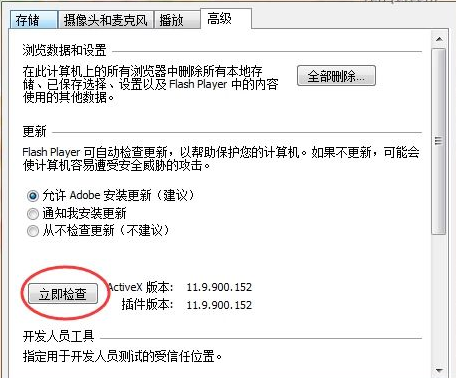
3、小伙伴还可以用安全软件杀杀毒看看。
感谢你能够认真阅读完这篇文章,希望小编分享的“win10网页打开图片很慢且无法显示的解决方法”这篇文章对大家有帮助,同时也希望大家多多支持亿速云,关注亿速云行业资讯频道,更多相关知识等着你来学习!
免责声明:本站发布的内容(图片、视频和文字)以原创、转载和分享为主,文章观点不代表本网站立场,如果涉及侵权请联系站长邮箱:is@yisu.com进行举报,并提供相关证据,一经查实,将立刻删除涉嫌侵权内容。